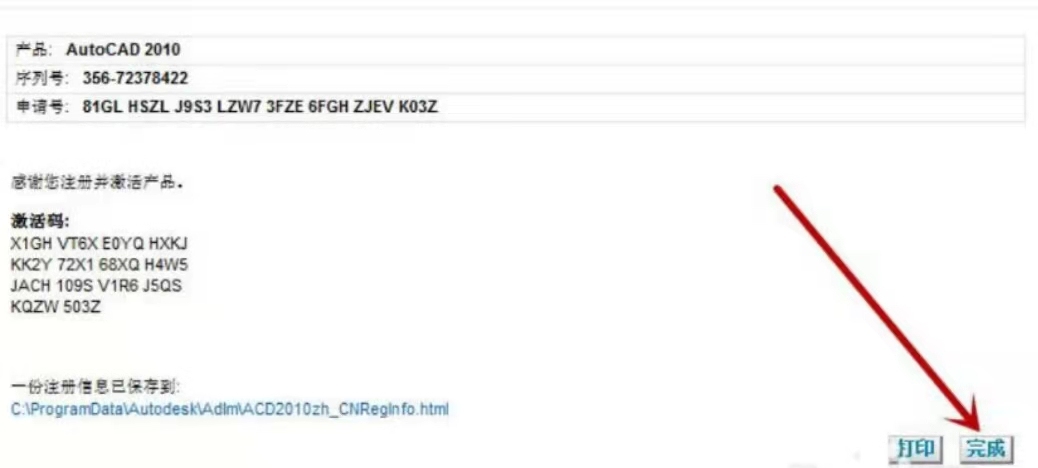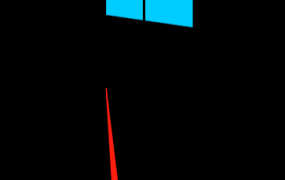cad注册机操作步骤
摘要品牌型号:lenovo ThinkPad X250 系统:Windows 10 软件版本:A
品牌型号:lenovo ThinkPad X250
系统:Windows 10
软件版本:AutoCAD2020
系统:Windows 10
软件版本:AutoCAD2020
图文步骤:
1、打开CAD的时候会提示我们需要激活,点击【激活】。
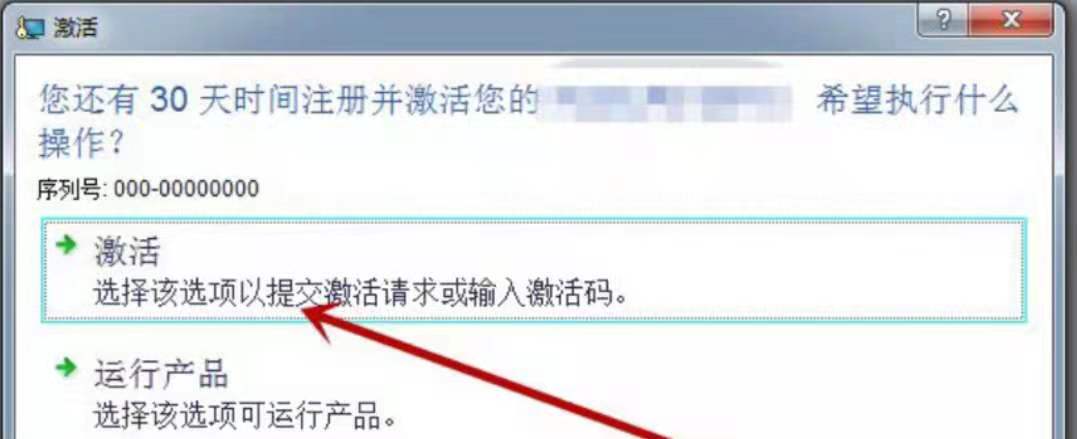
2、激活的第一步需要输入序列号和秘钥,这个大家可以直接在网上搜到,填上后点击【下一步】。

3、接下来可以看到我们激活的申请号,我们需要把这个复制下来,按下ctrl+C。

4、下面就需要使用到注册机了,鼠标右击注册机,点击【以管理员身份运行】,win7以上的系统都要这么运行。
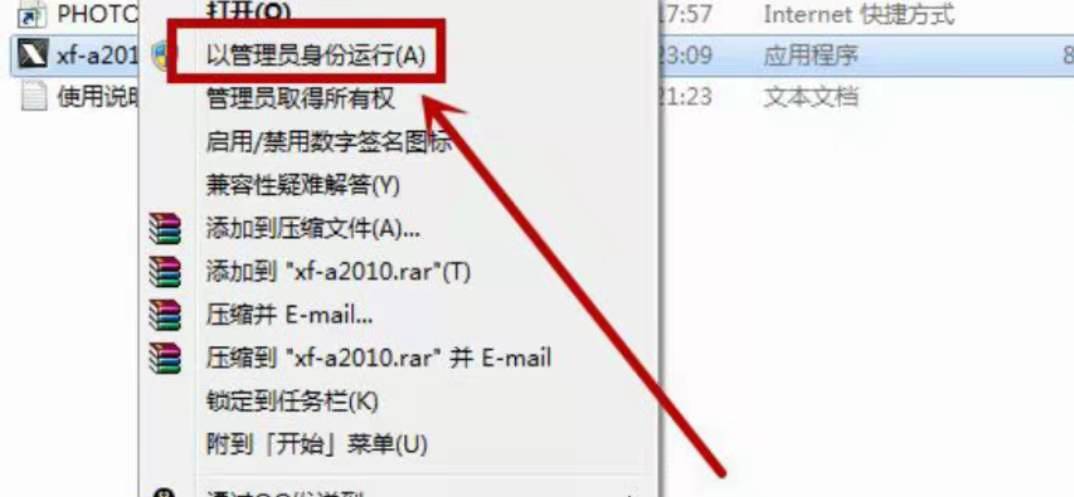
5、打开注册机后我们要点击【Request】,把我们刚复制的申请号粘贴进去。
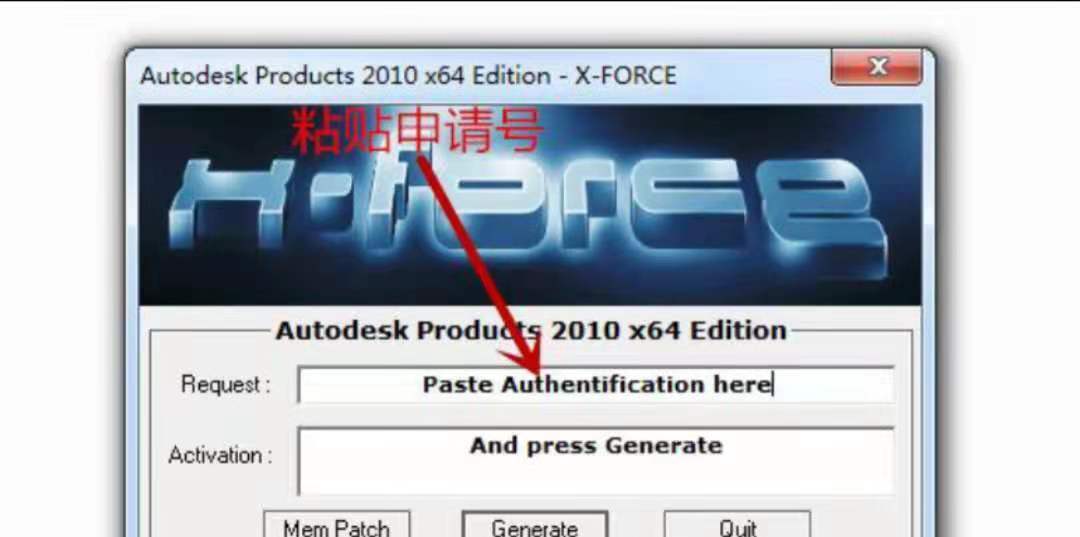
6、粘贴好之后点击【Mem patch】,点击后会提示我们成功,然后点击【确定】。
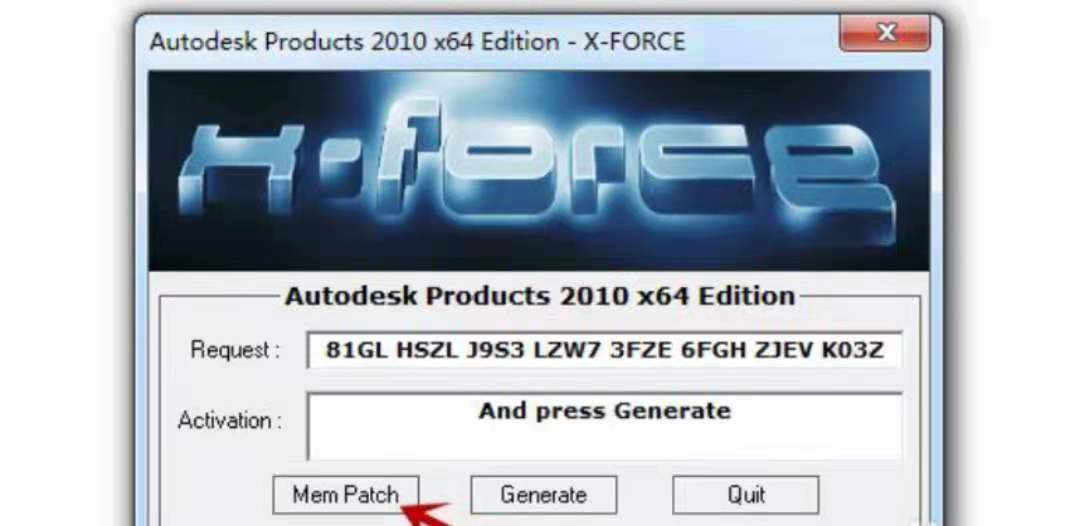
7、接下来需要点击【Generate】,点击后会在【Activation】里生成激活码,把这个激活码复制下来。
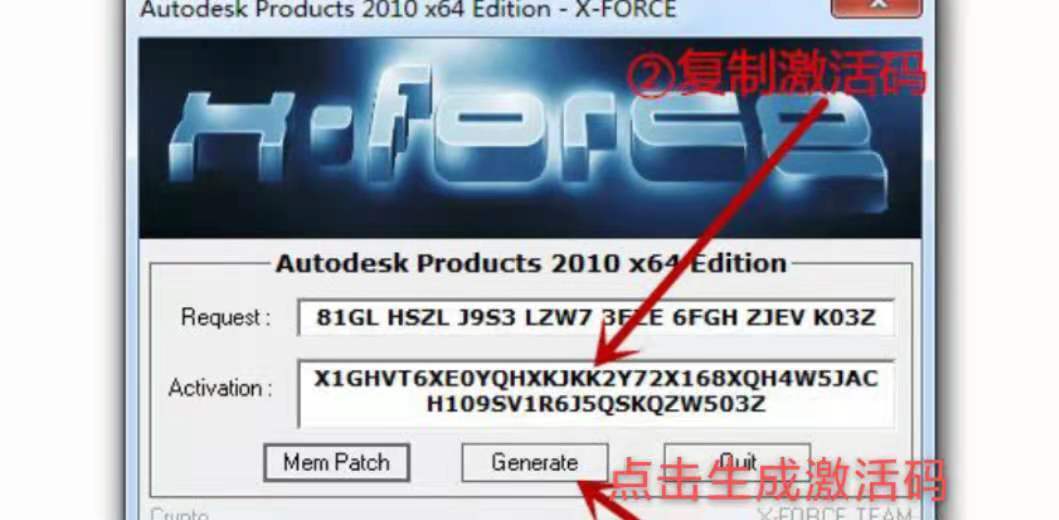
8、返回到cad的注册界面,点击【输入激活码】,然后把激活码粘贴在下方。
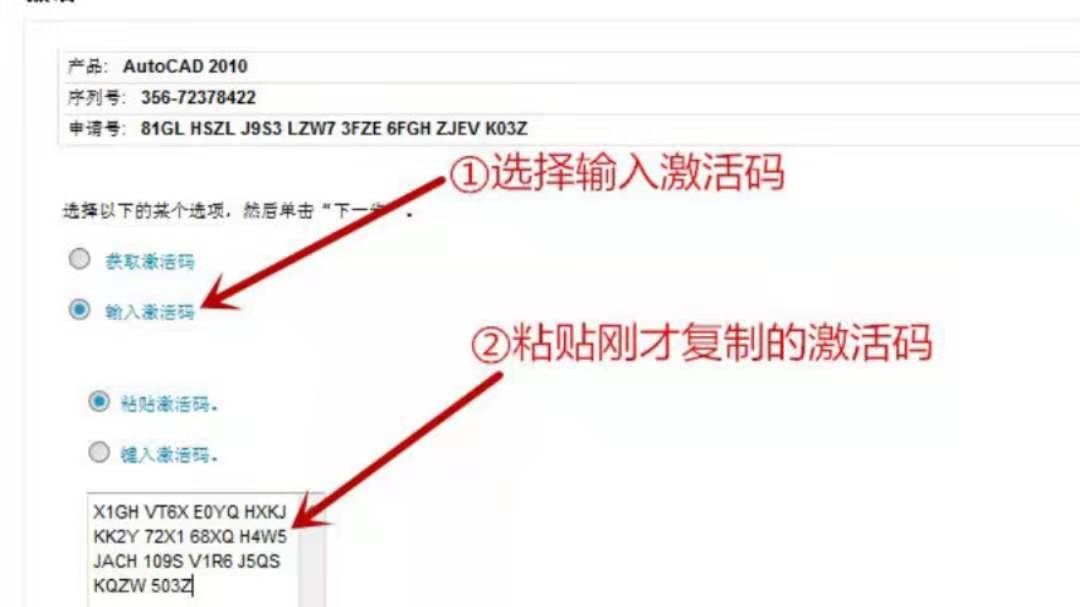
9、粘贴好激活码之后点击【下一步】,然后可看到我们完成了注册,点击【完成】即可使用cad。